'>
Hai mai pensato di leggere i messaggi da Gmail in altre applicazioni o client di posta. In effetti, una tale funzionalità è già stata denominata IMAP che trasforma questa idea in realtà. Le parti seguenti di questo articolo te lo diranno cos'è IMAP e come abilitarlo su Gmail e usarlo in altri client di posta .
Cos'è IMAP?
IMAP sta per Protocollo di accesso ai messaggi Internet . Si tratta di un protocollo Internet standard per l'accesso e l'archiviazione della posta su un server di posta. Con IMAP, i client di posta possono ricevere messaggi di posta da un server di posta tramite una connessione TCP / IP.
Fondamentalmente, IMAP ti consente di accedere ai tuoi messaggi di posta elettronica tramite Internet ovunque tu sia. Puoi persino leggere i tuoi messaggi su più dispositivi e vengono sincronizzati in tempo reale, grazie a IMAP.
Come abilitare le impostazioni IMAP di Gmail
Puoi configurare Gmail IMAP in altri client di posta. Ma devi prima abilitarlo nel tuo Gmail.
1) Accedi a Gmail con un browser web.
2) Clicca sul icona dell'ingranaggio in alto a destra nella pagina. Quindi seleziona impostazioni nel menu a tendina.

3) In Impostazioni, fai clic su Inoltro e POP / IMAP scheda e seleziona Abilita IMAP (che è nello stato IMAP nella sezione Accesso IMAP). Dopodiché, fai clic su Salvare le modifiche .

IMAP è stato ora abilitato nel tuo Gmail.
Come leggere i messaggi da Gmail in altri client di posta?
Dopo aver abilitato IMAP in Gmail, puoi modificare le impostazioni IMAP nel tuo client di posta. In effetti, ci sono molti client che possono configurare automaticamente IMAP per te quando provi a creare il tuo account Gmail. Non devi preoccuparti troppo del processo di configurazione. Ma puoi comunque completare la configurazione da solo. Per fare ciò, avrai bisogno delle seguenti informazioni:
- Server posta in arrivo (IMAP): imap.gmail.com
- Richiede SSL (metodo di crittografia): sì
- Porta: 993
- Server posta in uscita (SMTP): smtp.gmail.com
- Richiede SSL(metodo di crittografia): sì
- Richiede TLS(metodo di crittografia): sì (se disponibile)
- Richiede l'autenticazione: sì
- Porta per SSL(metodo di crittografia): 465
- Porta per TLS / STARTTLS(metodo di crittografia): 587
- Nome: Il tuo nome
- Username o Indirizzo Email: Il tuo indirizzo Gmail completo
- Parola d'ordine: La tua password Gmail
Dovrai utilizzare le informazioni sopra riportate per configurare IMAP quando crei un nuovo account nel tuo client di posta. Puoi controllare le istruzioni della tua applicazione di posta elettronica e imparare come farlo. L'idea di base qui è, durante la configurazione, compilare il modulo delle impostazioni con le informazioni fornite sopra ( server , porti e metodi di crittografia di posta in arrivo e posta in uscita ).
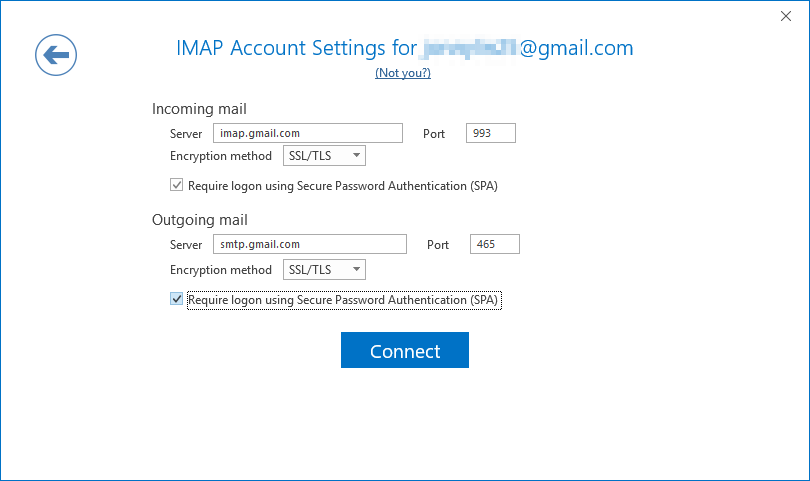
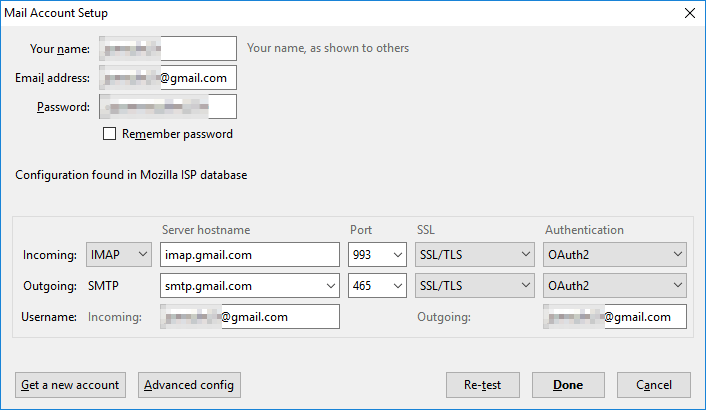




![ASUS Touchpad non funziona su Windows 11/10 [RISOLTO]](https://letmeknow.ch/img/knowledge/02/asus-touchpad-not-working-windows-11-10.jpg)

